Har du ved et uheld mistet eller slettet en vigtig tekstbesked på din Android-smartphone? Nå, det sker! Der er tidspunkter, hvor vi sletter / nulstiller vores Android-enhed og mister alle vores beskeder. Vi har også en tendens til at slette alle meddelelserne på vores enhed, når den begynder at samle op, og glemme, at der muligvis er nogle vigtige meddelelser fra vores arbejde eller bank. Nå, det er da vi hektisk begynder at søge efter måder at gendanne disse beskeder på.
Den generelle konsensus er, at slettede meddelelser ikke kan hentes, men det er ikke sandt. Der er måder på Android til at gendanne slettede beskeder, og hvis du står over for det samme problem, skal du ikke bekymre dig, da vi er her for at hjælpe. Mens mange apps og software hævder at gendanne slettede tekstbeskeder på Android, fungerer de fleste af dem ikke. Der er dog kun få apps og software, der får jobbet gjort. Det er de bedste måder at gendanne slettede meddelelser på en Android-smartphone:
Bemærk: Hvis du har en rodfæstet enhed, kan du gendanne slettede tekstbeskeder via en app, men for ikke-rodfæstede enheder skal du gøre det ved hjælp af en pc. Du kan læne dig tilbage og slappe af, fordi vi viser måder til både rodfæstede og ikke-rodfæstede enheder.
-
Til ikke-rodfæstede Android-enheder
For ikke-rodede enheder skal du bruge FoneLab-software til Windows / Mac. Softwaren lader dig ikke kun gendanne slettede tekstbeskeder, men en række andre ting. Med FoneLab kan du gendanne data som kontakter, opkaldslister, vedhæftede meddelelser og filer som dokumenter, videoer, musik og billeder. Det gode her er, at det er meget let at bruge og dig behøver ikke at installere noget på din Android-enhed for at det fungerer. Så her er hvordan man bruger det til at gendanne SMS og mere:
1. For det første bliver du nødt til det download FoneLab-software på din computer. Softwaren er tilgængelig til både Mac og Windows, så du kan downloade den i overensstemmelse hermed.
2. Aktivér USB-fejlretning på din Android-smartphone ved at gå til Indstillinger-> Udviklerindstillinger-> USB-fejlfinding. Tilslut derefter din Android-enhed til pc og åbn FoneLab på din pc.
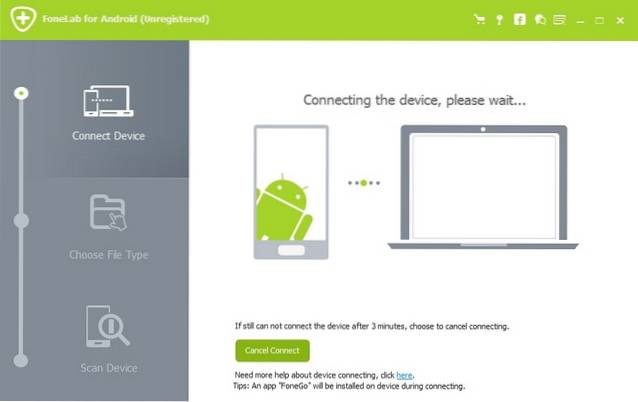
3. Du får en popup på din Android-enhed, der beder dig om tillad USB-fejlfinding til din computer. Tryk på “Okay”Og du vil se din Android-enhed tilsluttet FoneLab.
4. Vælg de data og filer, du vil gendanne. Vælg "Beskeder" for at gendanne slettede tekstbeskeder. Klik på “Næste“.
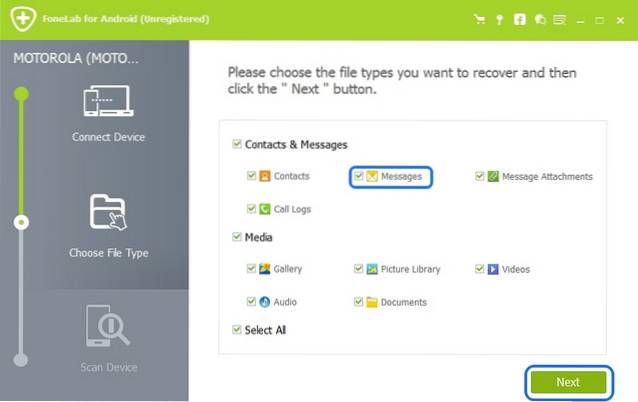
5. FoneLab analyserer derefter din enhed for detaljer om slettede filer. Det vil også forsøge at udrydde og fjerne din enhed til avanceret system bred søgning efter filer.
Bemærk: FoneLab rodfæster og fjerner din enhed, hvis du leder efter filer, der muligvis er begravet i systemmapper. Det hævder, at processen er harmløs, da din garanti ikke annulleres, og den vil heller ikke murere din telefon.
6. Selvom softwaren ikke rodfæster enheden, skal du klikke på “Fortsæt scanning”For at genoptage gendannelse af filer.
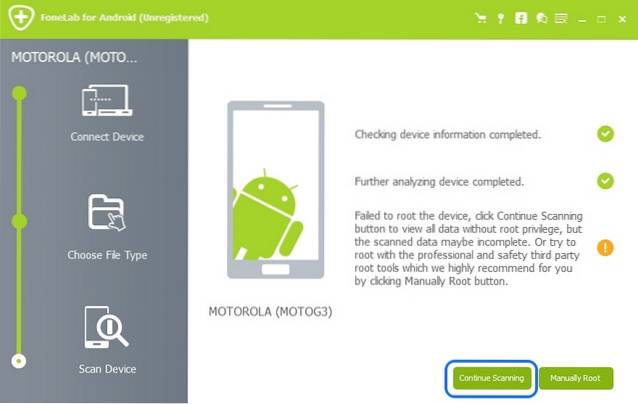
7. Når det er gjort, viser softwaren dig de slettede tekstbeskeder, du kan gendanne. Vælg tekstbeskeder du vil hente og klikke på “Gendanne“.
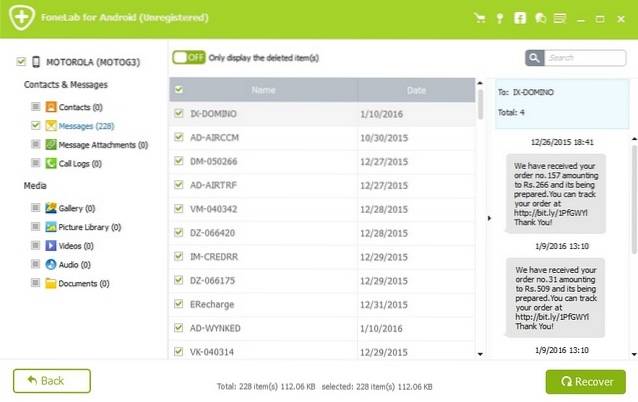
Bemærk: Den gratis prøveversion af FoneLab giver dig ikke mulighed for at gendanne filer eller data (du kan kun se dem), så du bliver nødt til at købe den fulde version for at gendanne slettede tekstbeskeder og andre data.
Køb FoneLab til Windows eller Mac ($ 27,96)
-
Til rodfæstede Android-enheder
Hvis du har en rodfæstet Android-smartphone eller -tablet, behøver du ikke en pc til at gendanne SMS og i stedet en Android-app vil gøre. Desuden er Android-appen gratis, mens den førnævnte måde for ikke-rodede enheder kræver, at du køber en software.
Nå, vi testede appen "Undeleter" på en rodfæstet Android-smartphone, og den fungerer som en charme. Appen er enkel at bruge og bringer en ret ligetil grænseflade. Det giver dig mulighed for at hente meget mere end bare slettede tekstbeskeder. Du kan også gendanne slettede WhatsApp- eller Viber-meddelelser, opkaldslister sammen med filer som billeder, videoer, lydbånd, e-bøger, dokumenter & arkiverede eller zippede filer. Således kan du gøre meget mere end bare at gendanne tekstbeskeder. Anyways, her er hvordan du bruger appen til at gendanne meddelelser:
1. Installer Undeleter-appen på din Android-smartphone eller -tablet fra Google Play Butik. Åbn appen på din rodfæstede Android-enhed.
2. Vælg "Gendan data“. Undeleter kontrollerer rodadgang og beder dig om det give tilladelse til superbruger. Vælg "Give“.
3. Vælg de data, du vil gendanne. Vælg "SMS”Til gendannelse af tekstbeskeder. Appen scanner derefter databaser sammen med dyb systemscanning for at finde slettede tekstbeskeder.
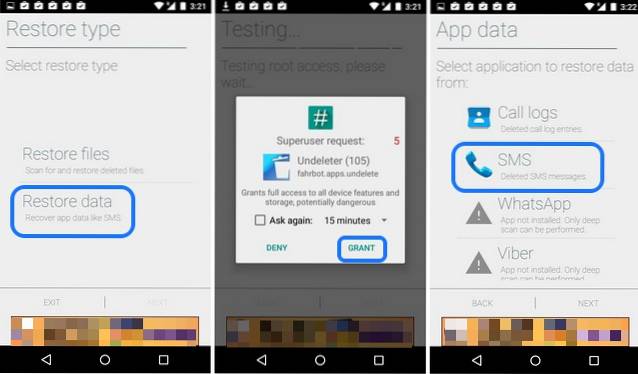
4. Når processen er slut, viser den dig de slettede tekstbeskeder, du kan gendanne. Vælg tekstbeskeder du vil gemme, og tryk på knappen Gem øverst til højre.
5. Du har mulighed for at gemme disse meddelelser i enten din systemlog (Messaging-app) eller som en tekstfil.
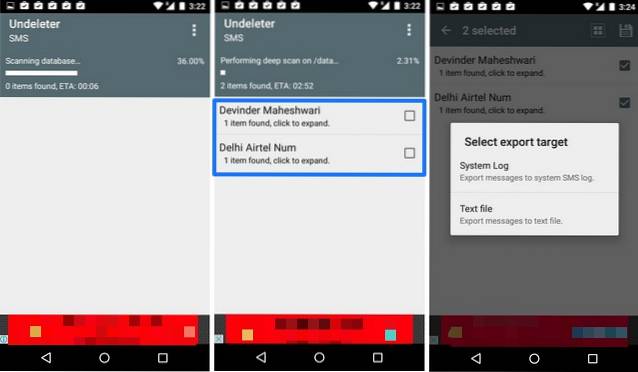
6. Hvis du vælger “Systemlog“, Vil du se de gendannede meddelelser i din Besked-apps indbakke. Hvis du gemmer den som en tekstfil, gemmes en notesblokfil med teksten inde i din gendannede besked.
Installere: Undeleter (gratis)
Sikkerhedskopier dine meddelelser til fremtiden
I stedet for at gå igennem smerten ved at gendanne vigtige meddelelser, skal du sikkerhedskopiere dine beskeder for at være på den sikrere side. Du kan bruge en simpel app som SMS Backup & Restore til backup og derefter nemt gendanne alle dine meddelelser. Så selvom du blinker en ROM eller ved et uheld mister alle dine data, kan du altid være sikker på, at dine vigtige meddelelser ikke går nogen steder.
SE OGSÅ: Sådan spejles din Android-skærm til pc
Prøv disse måder at hente slettede meddelelser på Android
Selvom der ikke er mange apps og software, der giver dig mulighed for at gendanne tekstbeskeder på Android, men de ovennævnte fungerer fejlfrit! Så prøv dem og lad os vide, hvis du står over for problemer med at gendanne meddelelserne.
 Gadgetshowto
Gadgetshowto


![Venskaber på Facebook mellem konkurrerende lande [Stats]](https://gadgetshowto.com/storage/img/images/friendships-on-facebook-between-rival-countries-[stats]_3.jpg)
